HDDが故障しているかを診断する方法
更新日: 2025年7月23日 著者: 前野 哲宏
PCを使用しているとファイルのコピーや削除が遅い、失敗する。そういった状況が続くとハードディスク(HDD)が故障している可能性が考えられます。破損の有無を確認するには、「エラーチェック」という機能を使用すれば確認することができます。
1. HDDの故障 診断方法
ハードディスクの破損している記録領域を確認する方法は以下の通りです。
- デスクトップのファイルマークをクリック。
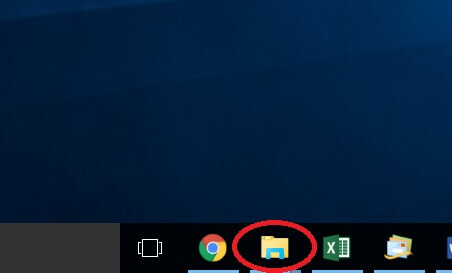
- エラーチェックをしたいドライブを選。
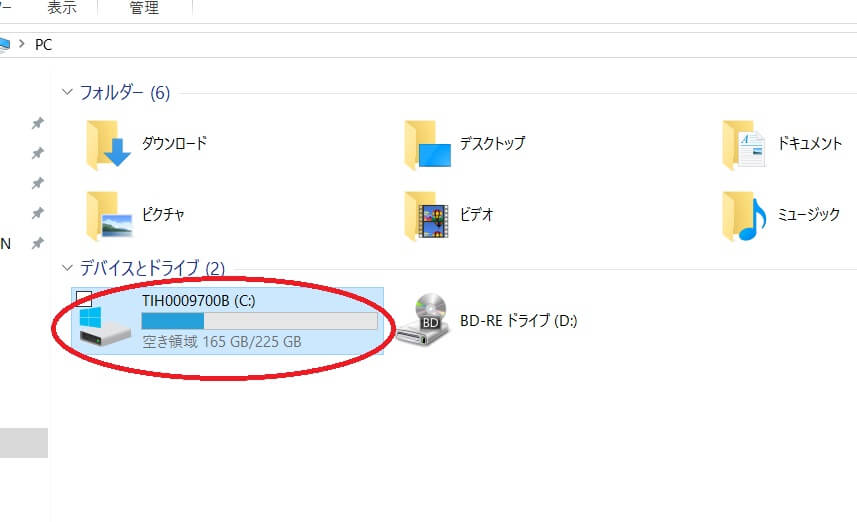
- 右クリックして「プロパティ」を選ぶ。
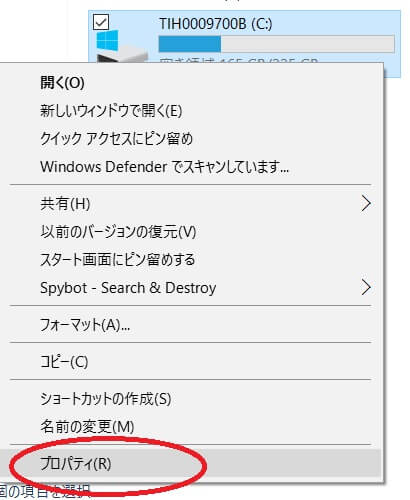
- プロパティ画面で「ツール」タブをクリック。
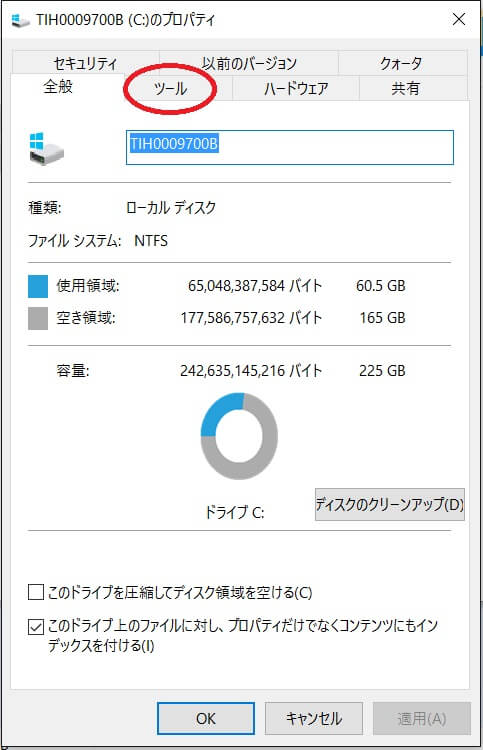
- 「エラーチェック」の「チェック」を選択。
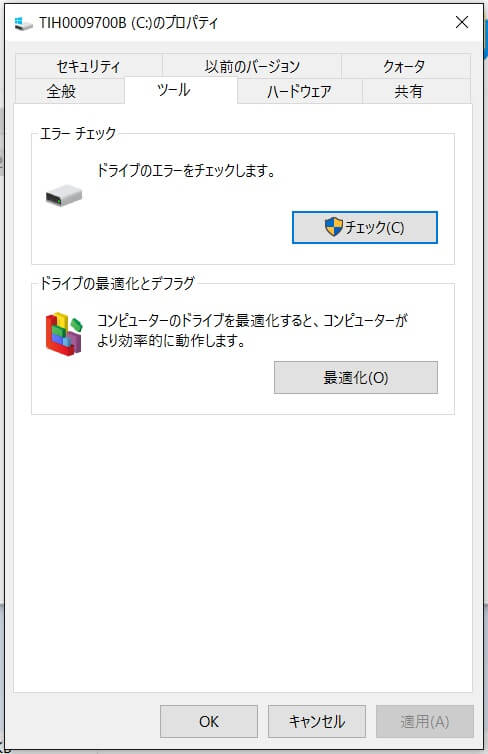
- 「ドライブのスキャン」で確認。
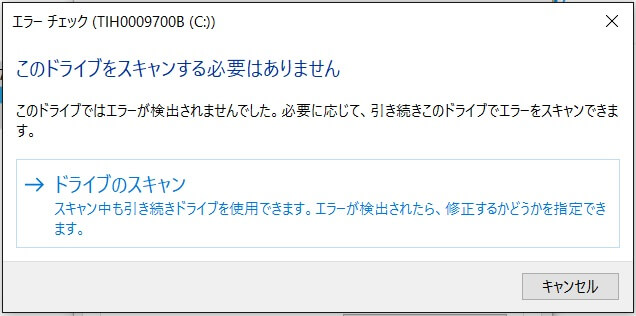
2. 診断結果で異常が見つかった場合
診断結果で異常が見つかった場合は、修復機能を使って回復しましょう。以下の2つの修復機能があります。修復する際、30分~数時間かかる場合があります。それでも、修復・回復できない場合はHDDを買い替えましょう。故障したHDDは、外付けドライブとして認識させてバックアップしましょう。
- ファイルシステムエラーを自動的に修復する。
- 不良セクターをスキャンし、回復する。
まとめ
HDDが故障するとファイルの移動や削除などが遅い、失敗するなどの症状が発生します。そんな時には、エラーチェック機能を使って修復しましょう。それでも修復できない場合は、HDDの交換やPCの買い替えを行いましょう。
パソコン無料廃棄キャンペーン中!!

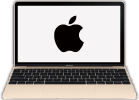

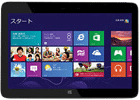


パソコン廃棄.comではパソコンを無料廃棄します。
メーカー、年式、型番、動作不良の有無は問いません。
データは確実に消去を行なっておりますので、ご安心下さい。
詳しくはパソコン廃棄.comを参照ください。
メーカー、年式、型番、動作不良の有無は問いません。
データは確実に消去を行なっておりますので、ご安心下さい。
詳しくはパソコン廃棄.comを参照ください。